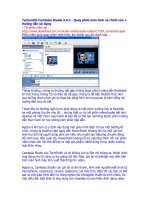- Trang chủ >>
- Đề thi >>
- Tuyển sinh lớp 10
Bai 7 Su Dung Phan Mem Mario De Luyen Go Phim t1
Bạn đang xem bản rút gọn của tài liệu. Xem và tải ngay bản đầy đủ của tài liệu tại đây (111.39 KB, 3 trang )
<span class='text_page_counter'>(1)</span>Tuần: 07 Tiết PPCT: 13. Ngày soạn:13/09/ 2012. BÀI 7: SỬ DỤNG PHẦN MỀM MARIO ĐỂ LUYỆN GÕ PHÍM (Tiết 1) A/ MỤC TIÊU CẦN ĐẠT -. Biết cách sử dụng phần mềm Mario để luyện gõ phím.. B/ CHUẨN BỊ -. Giáo viên: phần mềm Mario, phần mềm NetopShool…. -. Học sinh: Tập, sách, bút, thước, chuẩn bị bài trước ở nhà…. C/ CÁC HOẠT ĐỘNG DẠY VÀ HỌC I. Ổn định, tổ chức: Kiểm tra sĩ số Ngày dạy. Tiết. Lớp. Sĩ số. HS vắng. II. Nội dung bài mới Hoạt động của Thầy và Trò. Nội dung chính. - GV giới thiệu về phần mềm và cho hs làm quen với giao diện của Mario qua NetopShool. - HS quan sát và lắng nghe. - GV giới thiệu về thanh bảng chọn File, Student, Lessons. + Bảng chọn File: gồm những lệnh về tắt mở âm thanh, đóng chương trình Mario… *File->Keyboard (hiển thị bàn phím ảo, hướng dẫn cách gõ phím) *Fike->Music (bật / tắt nhạc nền) *File->Quit hoặc phím Q (đóng chương trình) + Bảng chọn Student: dùng để cài đặt thông tin học sinh như đăng ký tên người. 1. Giới thiệu về phần mềm Mario + Bảng chọn File: gồm những lệnh về tắt mở âm thanh, đóng chương trình Mario… *File->Keyboard (hiển thị bàn phím ảo, hướng dẫn cách gõ phím) *Fike->Music (bật / tắt nhạc nền) *File->Quit hoặc phím Q (đóng chương trình) + Bảng chọn Student: dùng để cài đặt thông tin học sinh như đăng ký tên người chơi, chọn người dẫn… *Student->New (nhập tên người chơi) *Student->Load (dùng để chơi tiếp sau mỗi lần tắt chương trình) *Student->Edit (chỉnh sửa người chơi).
<span class='text_page_counter'>(2)</span> chơi, chọn người dẫn… *Student->New (nhập tên người chơi) *Student->Load (dùng để chơi tiếp sau mỗi lần tắt chương trình) *Student->Edit (chỉnh sửa người chơi) + Bảng chọn Lessons: lựa chọn các bài học để gõ phím. *Lessons->Home Row Only (luyện tập các phím ở hàng cơ sở) *Lessons->Add Top Row (các phím ở hàng cơ sở + hàng trên) *Lessons->Add Bottom Row (các phím ở hàng cơ sở + hàng trên + hàng dưới) *Lessons->Add Numbers (các phím ở hàng cơ sở + hàng trên + hàng dưới + phím số) *Lessons->Add Symbols (các phím ở hàng cơ sở + hàng trên + hàng dưới + phím số + kí hiệu) *Lessons->All Keyboard (luyện tập toàn bộ bàn phím) - HS quan sát và lắng nghe. - GV hướng dẫn hs đăng ký tên người chơi mới. Hướng dẫn cụ thể trên phần mềm Mario. - HS lắng nghe và quan sát. - GV cho hs đăng ký tên người chơi. - HS thực hiện theo hướng dẫn.. - GV đối với trường hợp người chơi đã có thì mỗi lần chơi tiếp theo chúng ta cần nạp lại chương trình mục đích là khảo sát quá trình luyện tập của ta, vậy nạp người chơi cũ như thế nào chúng ta sang phần b. Nạp tên người luyện tập - GV hướng dẫn hs nạp tên người dùng cũ. Hướng dẫn cụ thể trên phần mềm Mario. - HS lắng nghe và quan sát. - GV cho hs nạp lại tên người chơi cũ.. + Bảng chọn Lessons: lựa chọn các bài học để gõ phím. *Lessons->Home Row Only (luyện tập các phím ở hàng cơ sở) *Lessons->Add Top Row (các phím ở hàng cơ sở + hàng trên) *Lessons->Add Bottom Row (các phím ở hàng cơ sở + hàng trên + hàng dưới) *Lessons->Add Numbers (các phím ở hàng cơ sở + hàng trên + hàng dưới + phím số) *Lessons->Add Symbols (các phím ở hàng cơ sở + hàng trên + hàng dưới + phím số + kí hiệu) *Lessons->All Keyboard (luyện tập toàn bộ bàn phím). 2.Luyện tập a. Đăng kí người luyện tập 1. Student->New (nhập tên người chơi) Lưu ý: có thể gõ phím W thay vì chọn Student ->New 2. Nhập tên người chơi trong cửa sổ Student Information 3. Nhập xong bấm Enter 4. Nhấp chọn DONE để đóng cửa sổ lại.. b. Nạp tên người luyện tập 1. Gõ phím L hoặc chọn Student->Load 2. Nháy chuột chọn tên 3. Chọn DONE Sau khi chọn xong ta thấy tên của em sẽ xuất hiện trên màn hình..
<span class='text_page_counter'>(3)</span> - HS thực hiện theo hướng dẫn.. III. Củng cố -. Cho học sinh thực hành trên Mario.. IV. Hướng dẫn học ở nhà -. Xem tiếp phần sau.. V. Rút kinh nghiệm ................................................................................................................................... ................................................................................................................................... ................................................................................................................................... ................................................................................................................................... ................................................................................................................................... Tân Long, ngày….tháng….năm 2012 Duyệt Ban Giám Hiệu. Tân Long, ngày….tháng….năm 2012 Duyệt Tổ Chuyên Môn.
<span class='text_page_counter'>(4)</span>